如今絕大數的用戶都搭配固態硬盤了,在Win10系統下,如何提升固態硬盤性能?現在就以映泰G300 480G為例,來有理有據的講講,SSD固態硬盤在WIN 10下提升性能幾個操作技巧。
在進行優化之前,我們首先跑一遍基礎數據:

方法一:禁用休眠文件,給SSD騰出空間
理論依據:休眠文件是個比較大的文件,如果平時都是直接關機而不用休眠的話,完全可以刪除這個文件,然后給SSD釋放空間,從而獲得SSD性能和跑分的提升。
具體做法:
打開命令窗,以管理員身份打開“運行...”,輸入“CMD”,在命令提示符中輸入“powercfg /h off”,如下圖,再回車確定,即可快速關閉系統休眠功能。重啟后,Win10系統休眠文件便會從系統C盤中消失了,一下就能為節省幾個GB的存儲空間,對于一些小容量SSD硬盤的用戶來說,很實用。
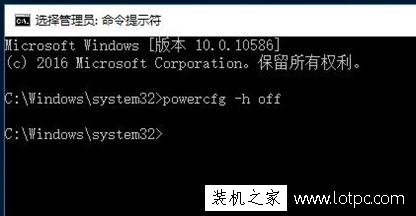
跑分驗證:
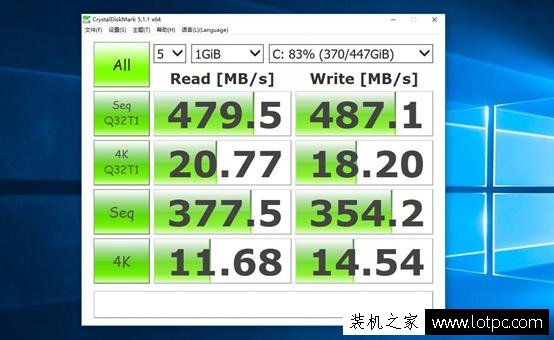
結論:采用這種方式,除了個別數據有偏差,其他讀寫數據都是提升,因此確實對SSD的性能有提升,但是幅度很輕微。現在大部分SSD 4K對齊和AHCI已經默認開啟對齊,SSD進一步優化提速效果并不明顯,而且這是個480G的大容量硬盤,刪除休眠文件釋放的空間占比不會很大,不過即便如此,還是測試出有效果。因此如果你的SSD容量空間比較小,在Windows10系統下,可以通過SSD優化來獲取更多存儲空間。
方法二:關閉Windows Search索引
理論依據:Windows Search索引服務的出現是因為過去的機械硬盤隨機讀取能力差,為了加快硬盤上的文件搜索速度,在系統空閑時對硬盤文件進行索引緩存。由于SSD的隨機讀取速度已經非常快,保留Windows Search服務已經沒有太大必要,過多服務打開其實很影響電腦性能。
具體做法:
右擊桌面上的“計算機”-選擇“管理”-“服務和應用程序”-“服務”當中,找到Windows Search并雙擊打開,然后將啟動類型改為手動或禁用。

跑分驗證:

結論:采用這種方式,重啟之后,對SSD固態硬盤的性能提升非常明顯。其中4K Q32T1的跑分居然提升了數十倍。實在是可怕的優化。建議大家都這樣優化一下,不過千萬記得優化完之后務必要重啟電腦,才能達到這個效果。
新聞熱點
疑難解答